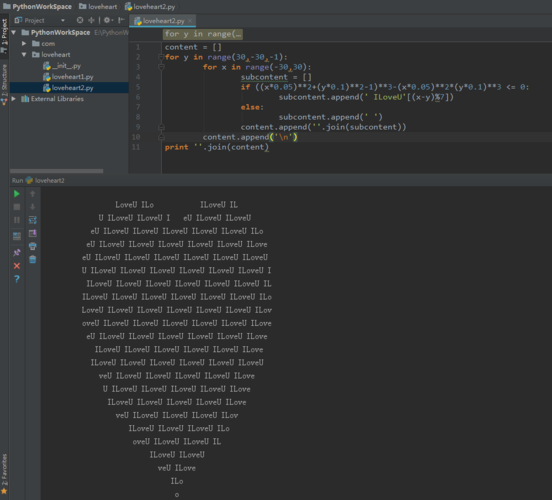
注:本文主要讲解Kali Linux的下载及虚拟机的制作过程。如果对于虚拟机软件的安装过程有疑问,可以私信或者查询其他资料
Kali Linux的技术并不完全成熟,并且上手比较难。所以建议不要当主Linux操作系统,并且不要在没有概念的情况下重装系统!建议提前运行个虚拟机熟悉磁盘分区,目录文件的格式等等再重装系统。
好了,进入正题
所需工具/条件:
注:kali官方给的是20gb,但是重装过Windows的朋友都该知道:这样的最低标准是不行的!
之后就开始实际的操作了
我先默认虚拟机程序已经安装
因为我们不打算重装系统,所以只需要一个虚拟机运行文件就可以了
请分步阅读~
Kali Linux 官网
进入后直接选择“download”
因为我们用虚拟机
所以我们就直接使用其配置好的文件
Kali Linux VMware & VirtualBox images are available for users who prefer, or whose specific needs require a virtual machine installation.
可见每个都有不同的下载方法,并且分为稳定长期的(LTS)和weekly(周更的)
按照上面说的,我们可以知道:官方推荐使用上面的,所以我就下载VMware了
因为BT种子(torrent)下载能比普通下载快,所以大家可以自行安装qbittorrent
但是最近网不好,访问GitHub有点慢,所以还有另一种解决方案——Windows 软件商店有非正式版本(当人你也可以用国内的迅雷)
然后就下载吧
----------我是分割线--------------
在下载的功夫,我来聊聊为什么用kali?
难到是为了...
(迅雷 下载的截图 )
可能是为了这个....不排除....
但是对于我来说就是因为kali系统有意思,不都说这个嘛
但是折腾kali也不错
好了,我下载完成。其实迅雷真的速度不错
继续开始折腾:
我们先打开VMware,选择新建虚拟机
我们选择打开虚拟机
然后应该自己给你找到
然后我们再更改虚拟机,内存调大点
(我怎么有个不详的预感)
然后运行(开启此虚拟机)
短暂的VMware开机动画后,会出现这个界面
(我在这个界面等了几分钟)
之后黑屏
然后出现了开机图标
之后
可能有人犯难(我不知道密码啊)
但是有预设
用户名:kali
密码:kali
但是问题又来了,为为什么无法输入?
我也不知道
但是这样可以
打开屏幕键盘就行
按照上面输入密码,恭喜~~一个完整的虚拟机出现啦
上方无法输入解决方法
打开编辑设置——选项——常规——增强虚拟型键盘——推荐的
然后重启几次
本文发布于:2024-01-31 01:52:55,感谢您对本站的认可!
本文链接:https://www.4u4v.net/it/170663718024484.html
版权声明:本站内容均来自互联网,仅供演示用,请勿用于商业和其他非法用途。如果侵犯了您的权益请与我们联系,我们将在24小时内删除。
| 留言与评论(共有 0 条评论) |